原文地址:Introducing Constraint Layout 1.1
原文作者:Sean McQuillan
译文出自:掘金翻译计划
本文永久链接:github.com/xitu/gold-m…
译者:Moosphon
校对者:androidxiao LeeSniper
约束布局(ConstraintLayout)通过使用 Android Studio 中的可视化编辑器来为您生成绝大多数的 UI,进而达到简化 Android 中创建复杂布局的目的。它通常被我们描述为更加强大的 RelativeLayout。通过使用约束布局,您可以定义一些复杂的布局而不需要创建复杂的视图层级。
约束布局最近发布了 1.1 稳定版本,并迅速获得大量好评。全面的优化改进可以让多数布局的运行速度比以前更快,屏障和群组等新功能使现实生活的设计变得简单!
Android Gradle
dependencies {
compile 'com.android.support.constraint:constraint-layout:1.1.0'}如果您想要在项目中使用新特性,需要添加 ConstraintLayout 1.1 版本作为依赖。
1.1 版本中的新特性
百分比
在约束布局 1.0 版本中,需要使用两条引导线才能让视图根据百分比来占据屏幕。而在约束布局 1.1 版本中,通过允许您轻松地将任何视图限制为百分比宽度或高度,一切将变得很简单。
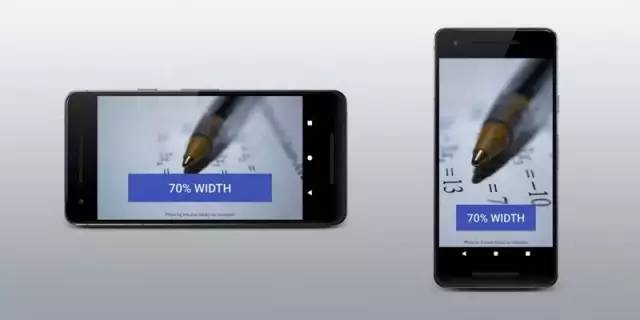
使用百分比指定按钮的宽度,以便在保持设计效果的同时适应可用空间。
所有视图都支持 layout_constraintWidth_percent 和 layout_constraintHeight_percent 属性。这些将导致约束被固定在可用空间指定百分比位置。 因此,使用几行 XML 代码就可以使 Button 或 TextView 展开并以百分比填充屏幕。
<Button
android:layout_width="0dp"
android:layout_height="wrap_content"
app:layout_constraintWidth_percent="0.7" />链条
通过链条功能来放置多个元素可以让你配置它们该如何填充可用空间。在 1.1 版本中,我们已经修复了链条的一些问题,并使它们能够处理更多的视图。您可以通过在两边添加约束来生成一个链条。例如在下面这个动画中,每个视图之间都有一个约束。
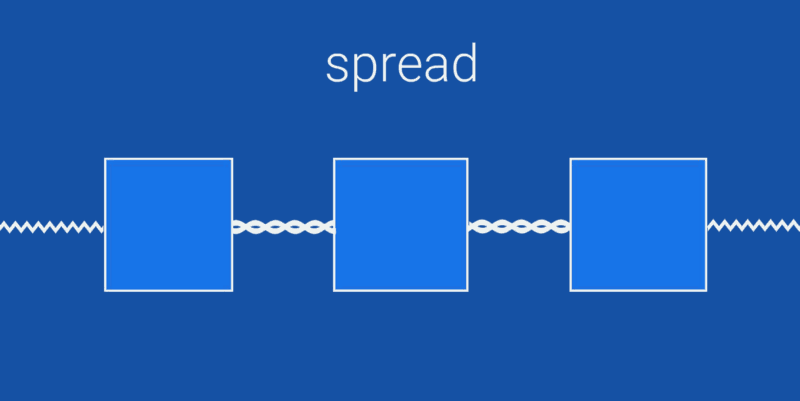
通过 spread,spread_inside 和 packed,链条能够让您配置如何布置多个相关的视图。
app:layout_constraintVertical_chainStyle 属性可以作用于链条中的任何视图。 您可以设置它的值为 spread,spread_inside 或者 packed。
spread:均匀分配链中的所有视图
spread_inside:将第一个元素和最后一个元素放置在边缘上,并均匀分布其余元素
packed:将元素包裹在链条的中心
屏障
如果您有几个视图会在运行时更改大小,则可以使用屏障功能来约束元素。您可以将屏障放置于几个元素的开始,顶部,末尾或底部。您可以将其视为制作虚拟组的一种方式 ,因为它不会将此组添加到视图层次结构中。
在布置国际化字符串或显示用户生成的无法预测大小的内容时,屏障非常有用。
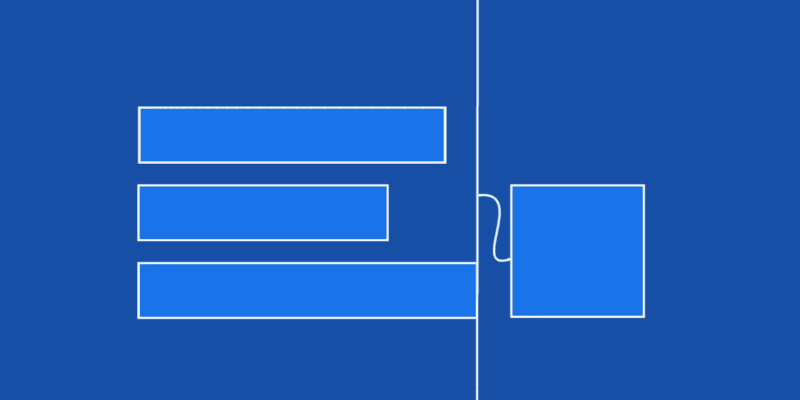
屏障允许您通过几个视图来创建一个约束。
屏障将始终将自己置于虚拟群组之外,并且您可以使用它来限制其他视图。在上面这个例子中,右视图被限制为始终处于最大文本视图的末尾。
群组
有时您需要一次显示或隐藏多个元素。为了支持这个,约束布局增加了群组功能。
一个群组并没有增加视图的层级——这实际上只是一种标记视图的方式。在下面的示例中,我们将标记 profile_name 和 profile_image 以供 id 配置文件引用。
当您有多个需要显示或陈列在一起的元素时,这将很有用。
<android.support.constraint.Group
android:id="@+id/profile"
app:constraint_referenced_ids="profile_name,profile_image" />当定义名为 profile 的群组后,您可以为该群组设置可见性,并将其应用于 profile_name 和 profile_image。
profile.visibility = GONE
profile.visibility = VISIBLE圆形约束
在约束布局中,大多数约束由屏幕尺寸指定——水平和垂直。在约束布局 1.1 版本中,有一个新的类型约束 constraintCircle,它允许您指定沿着一个圆形进行约束。您不必提供水平和垂直边距,而是指定圆的角度和半径。这对于像径向菜单这样的角度偏移的视图将非常有用!
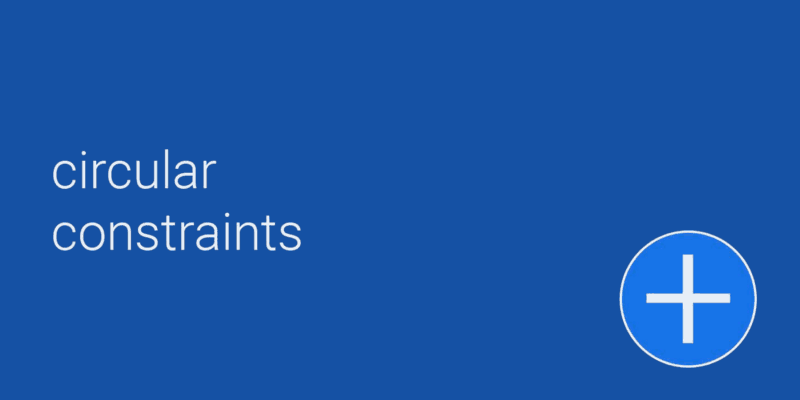
您可以通过指定要偏移的半径和角度来创建径向菜单。
创建圆形约束时,请注意,角度从顶部开始并顺时针进行。在这个例子中,你将按如下方式指定中间的 fab:
<android.support.design.widget.FloatingActionButton
android:id="@+id/middle_expanded_fab"
app:layout_constraintCircle="@+id/fab"
app:layout_constraintCircleRadius="50dp"
app:layout_constraintCircleAngle="315" />约束集与动画
您可以将 ConstraintLayout 随同 ConstraintSet (约束集)一起使用来一次实现多个元素的动画效果。
一个 ConstraintSet 仅持有一个 ConstraintLayout 的约束。你可以在代码中创建一个ConstraintSet,或者从一个布局文件中加载它。然后,您可以将 ConstraintSet 应用于 ConstraintLayout,更新所有约束以匹配 ConstraintSet 中的约束。
要使其具有动画效果,请使用 support library 中的 TransitionManager.beginDelayedTransition() 方法。此功能将使您的 ConstraintSet 中的所有布局的更新都通过动画来呈现。
这是一个更深入地涵盖了这个话题的视频:
YouTube 视频链接:https://youtu.be/OHcfs6rStRo
新的优化
约束布局 1.1 版本中添加了几个新的优化点,可加快您的布局速度。这些优化点作为一个单独的通道运行,并尝试减少布局视图所需的约束数量。
总的来说,它们是通过在布局中寻找常量并简化它们来运作的。
有一个名为 layout_optimizationLevel 的新标签,用于配置优化级别。它可以设置为以下内容:
barriers:找出屏障所在,并用简单的约束取代它们
direct:优化那些直接连接到固定元素的元素,例如屏幕边缘或引导线,并继续优化直接连接到它们的任何元素。
standard:这是包含 barriers 和 direct 的默认优化级别。
dimensions:目前处于实验阶段,并且可能会在某些布局上出现问题——它会通过计算维度来优化布局传递。
chains:目前正在实验阶段,并计算出如何布置固定尺寸的元素链。
如果你想尝试试验性的优化上述中的 dimensions 和 chains,你可以在 ConstraintLayout 中通过如下代码来启用它们:
<android.support.constraint.ConstraintLayout
app:layout_optimizationLevel="standard|dimensions|chains"
作者:沐风同学
链接:https://juejin.im/post/5b013e6f51882542c760dc7b
来源:掘金
著作权归作者所有。商业转载请联系作者获得授权,非商业转载请注明出处。
本网站文章均为原创内容,并可随意转载,但请标明本文链接
如有任何疑问可在文章底部留言。为了防止恶意评论,本博客现已开启留言审核功能。但是博主会在后台第一时间看到您的留言,并会在第一时间对您的留言进行回复!欢迎交流!
本文链接: https://leetcode.jp/带你领略-constraintlayout-1-1-的新功能/